Slack 通知アクションは、指定された Slack チャンネルにメッセージを送信します。
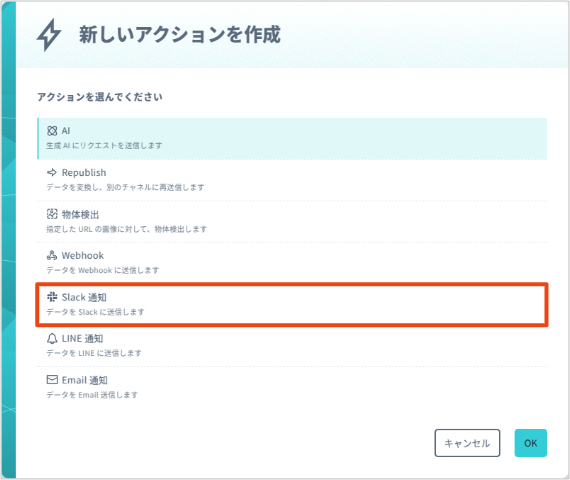

チャネルにアクションを追加する手順については、チャネルにアクションを追加する (処理を分岐する) を参照してください。
Slack 通知アクションの設定
ここでは、Slack 通知アクションの CONFIG について説明します。そのほかの項目については、アクションリファレンスの 「新しいアクションを作成」画面 を参照してください。
CONFIG
Slack で通知する内容を設定します。
| 項目 | 説明 |
|---|---|
| 通知先の Slack チャンネルに紐づいた Webhook URL を入力します。Webhook URL を発行する手順について詳しくは、Slack App の Incoming Webhook の Webhook URL を発行する を参照してください。 | |
Slack チャンネルに送信する内容を入力します。
の設定については、SORACOM サポートのサポート対象外です。 |
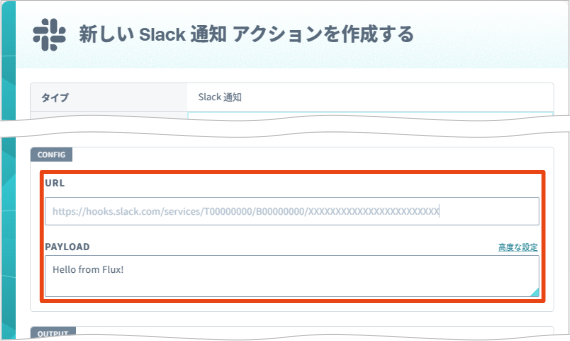

Slack 通知アクションの出力データ
Slack 通知アクションの出力データは以下のとおりです。
- Slack api から正常 (
20xのレスポンスコード) が返された場合は、okです。 - Slack api から正常以外のレスポンスコードが返された場合は、Slack から返されたエラーメッセージです。
